Haverá sempre quem procure encontrar o caminho mais rápido para terminar uma obra. Se você pegar conteúdo de outra fonte e passar como se fosse seu, há uma palavra para isso – plágio.
O plágio é um grande problema na academia e no mundo dos negócios, mas isso não significa que você tenha que aceitá-lo. Se você quiser eliminar o problema, precisará saber como verificar se há plágio.
Se você estiver usando um editor de documentos, como o Google Docs, você pode, e existem algumas ferramentas que você pode usar para fazer o trabalho. Veja o que você precisa fazer para verificar se há plágio no Google Docs.
Use um complemento de plágio para o Google Docs
Um método direto para verificar plágio no Google Docs é usar um complemento. Os complementos permitem adicionar funcionalidades extras ao editor, seja criando diagramas ou, neste caso, verificando conteúdo roubado.
Para usar um complemento de plágio no Google Docs:
- Abra seu documento do Google Docs .
- Clique em Complementos na barra de ferramentas e selecione Obter complementos .
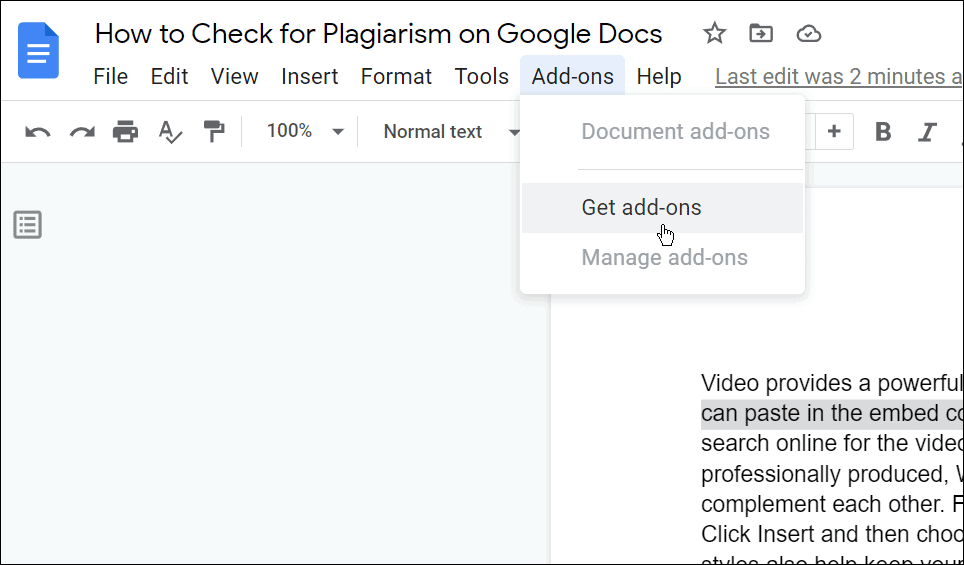
- No próximo menu, digite plágio na barra de pesquisa e localize uma barra de ferramentas de plágio adequada. Procure um complemento com o maior número de usuários e classificação de qualidade mais alta e quantidade de downloads. Neste exemplo, estamos usando Plagium .
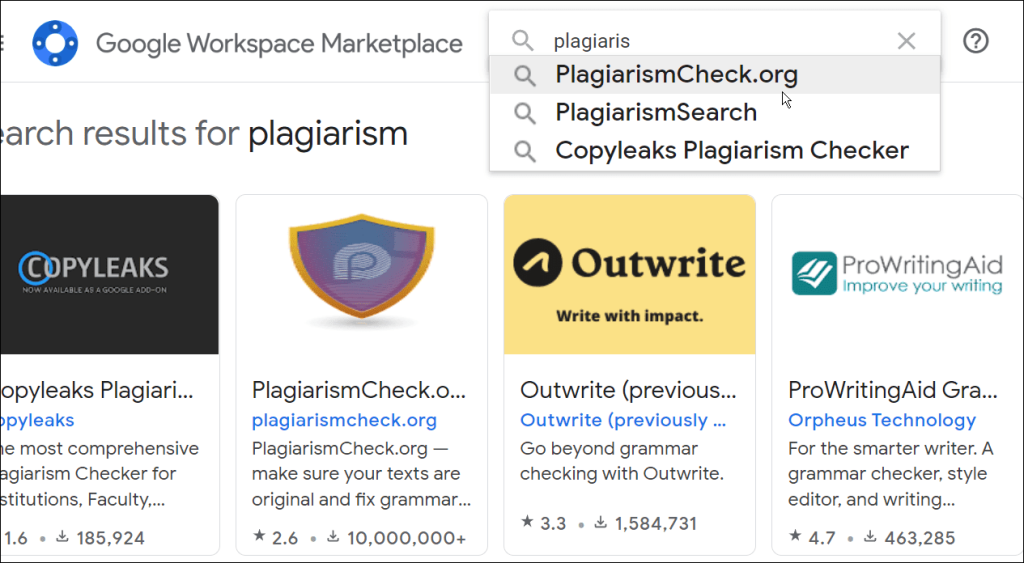
- Depois de encontrar um complemento, selecione-o nos resultados da pesquisa e pressione Instalar . Neste exemplo, estamos usando o Plagium , mas você pode querer verificar as instruções para usar outras ferramentas de plágio.
- Aguarde a instalação do complemento. Após alguns momentos, você deverá vê-lo aparecer no menu Add-ons .
- Para verificar se há plágio, selecione uma seção do texto e pressione Complementos > Plágio > Verificar seção .
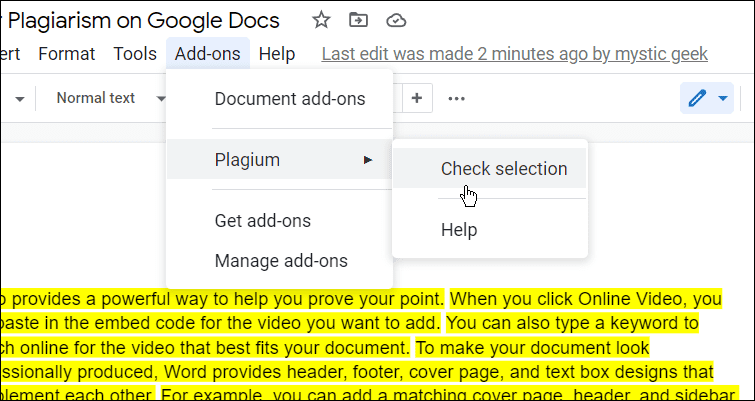
- Você verá seções de texto plagiadas na barra de menu Plagium à direita, bem como uma porcentagem de similaridade . Quanto maior esse valor, mais texto é plagiado, com base nas descobertas da ferramenta.
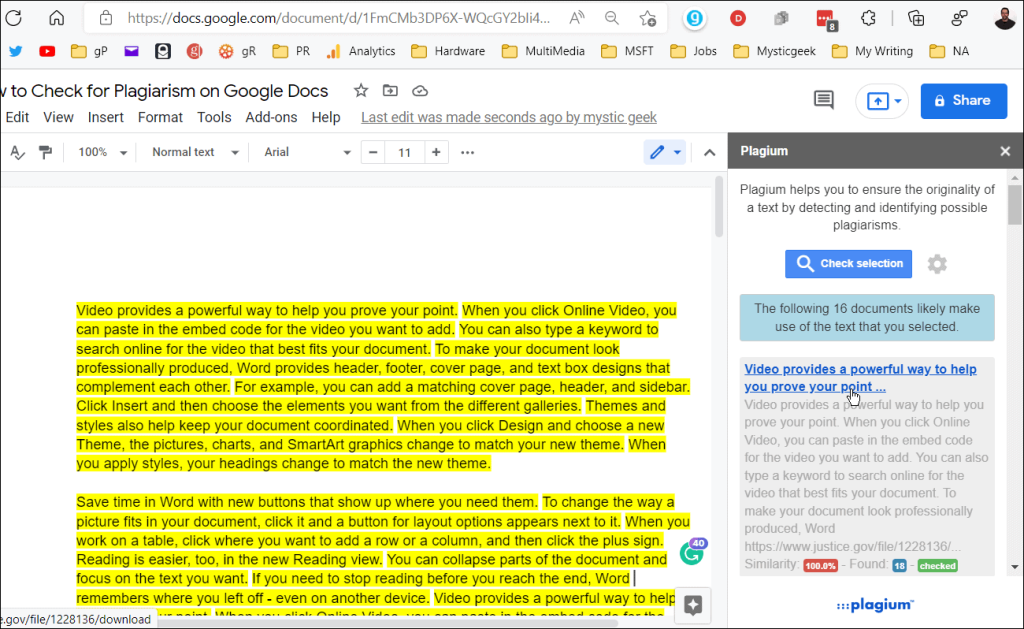
É claro que, dependendo do documento que você possui e da ferramenta que usa, seus resultados variam. Alguma semelhança é esperada devido a palavras comuns, mas qualquer coisa acima de 10-15% é provavelmente suspeita.
Usar gramática
Uma das ferramentas que usamos aqui no Luckytemplates é o Grammarly . Ele não apenas verificará seu documento quanto a erros de ortografia e gramática, mas você também poderá usá-lo para verificar rapidamente se há conteúdo plagiado.
No entanto, você precisará ter uma assinatura Grammarly Premium para fazer isso.
Para usar o Grammarly para verificar se há plágio:
- Abra seu documento do Google Docs .
- No Google Docs, selecione Arquivo > Baixar e escolha um formato adequado (normalmente DOCX ).
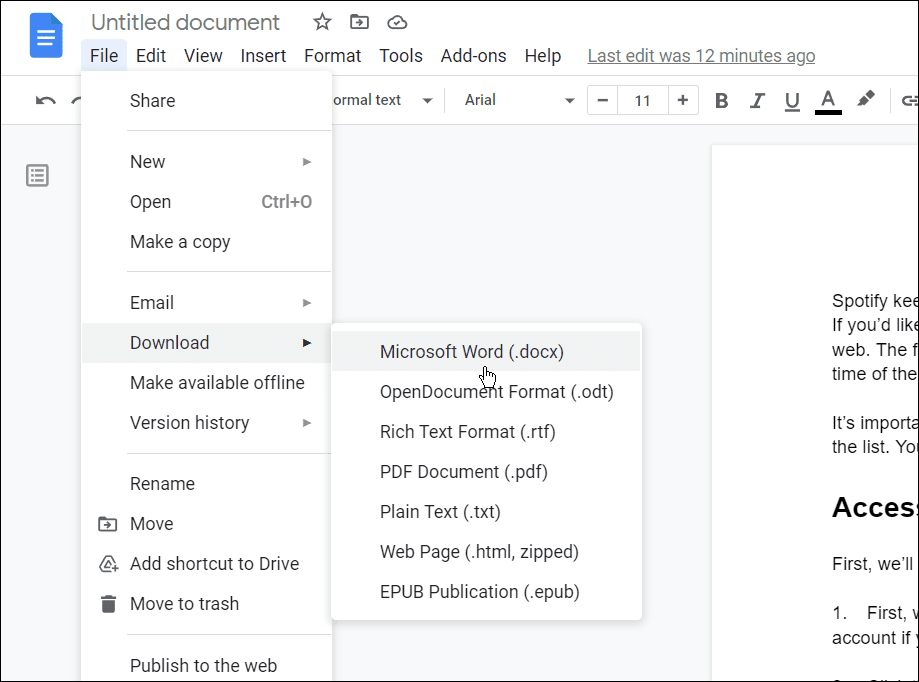
- Em seguida, abra o Grammarly no seu navegador e pressione Carregar .
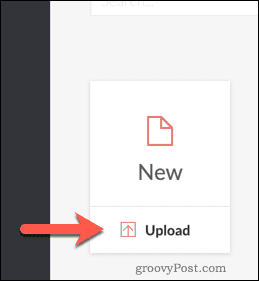
- Se o documento não abrir automaticamente, pressione o documento carregado na lista de documentos do Grammarly.
- Além de verificar erros de ortografia e gramática, o Grammarly verifica se há plágio no documento, comparando o texto com as fontes que identifica online.
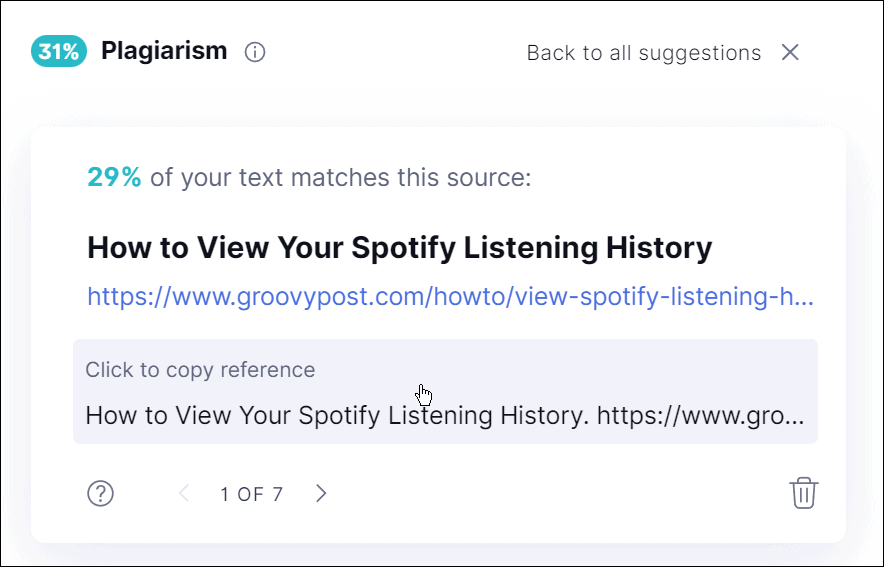
Parando o plágio no Google Docs
Esses são apenas dois métodos que você pode usar para verificar o plágio no Google Docs. Lembre-se de que você pode preferir um complemento diferente para o Google Docs. Basta acessar Complementos > Obter complementos e experimentar uma extensão adicional. Experimente vários complementos até encontrar o melhor para você. Você também pode usar sites como o Copyscape para comparar rapidamente dois documentos para ver se há semelhanças.
Se você é um acadêmico ou profissional e precisa escrever uma redação, saiba como configurar o formato MLA no Google Docs ou adicionar e formatar uma caixa de texto no Google Docs .

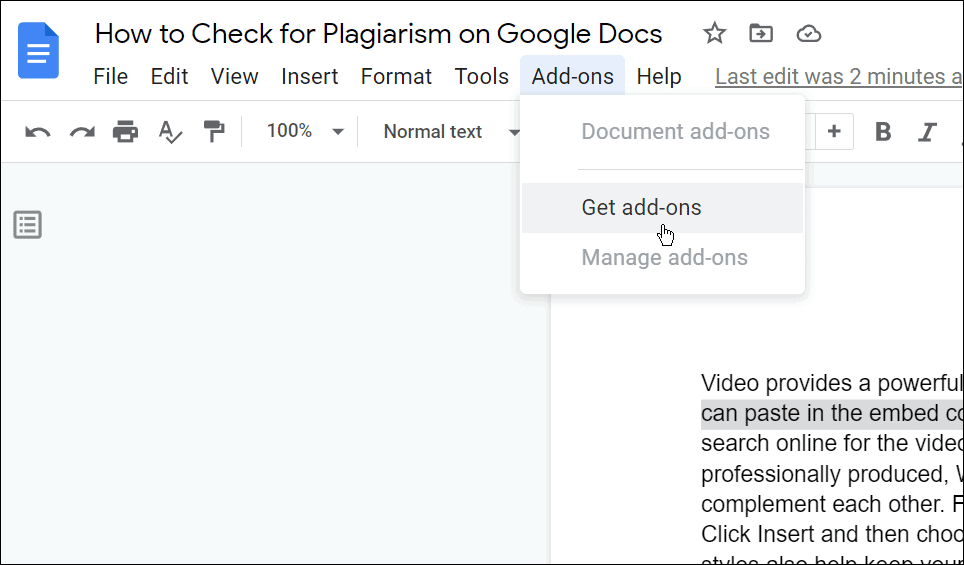
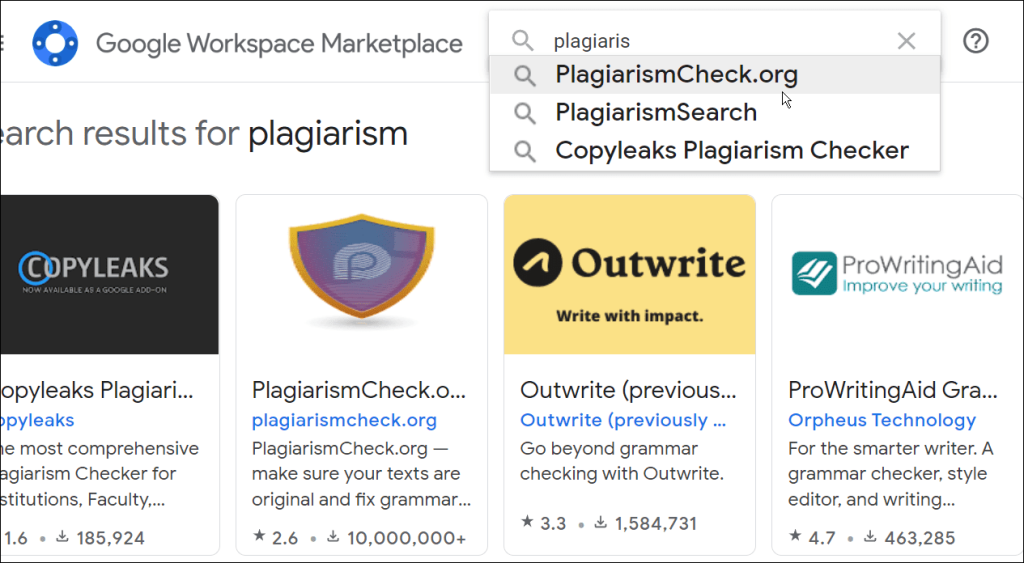
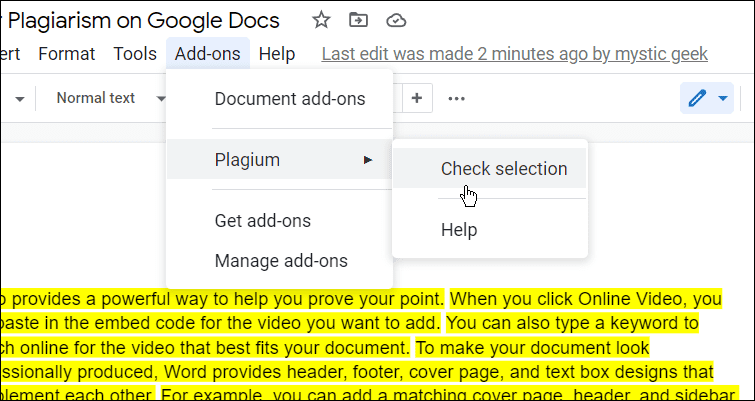
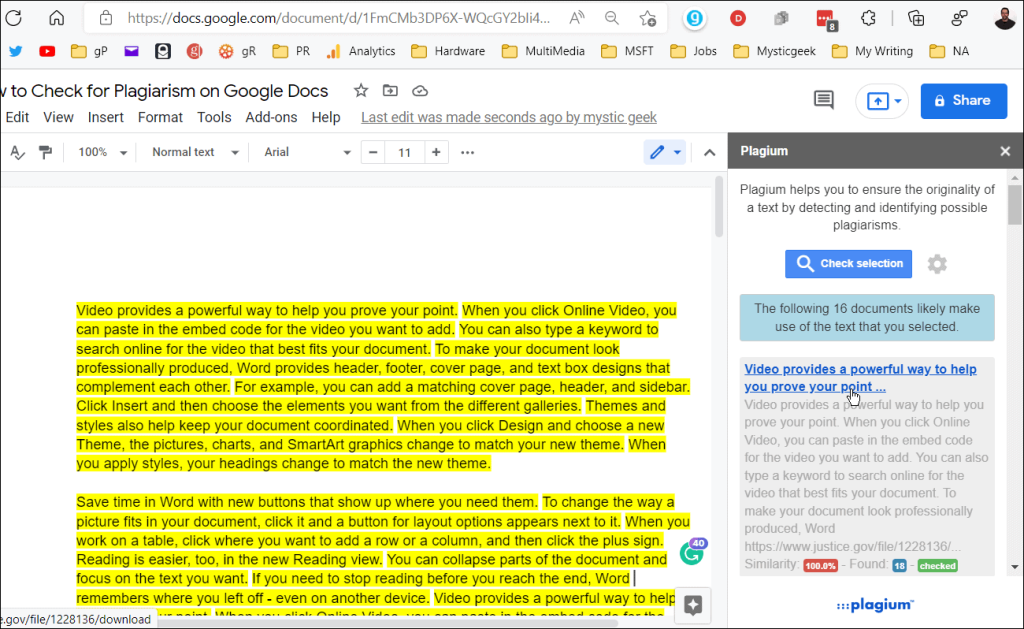
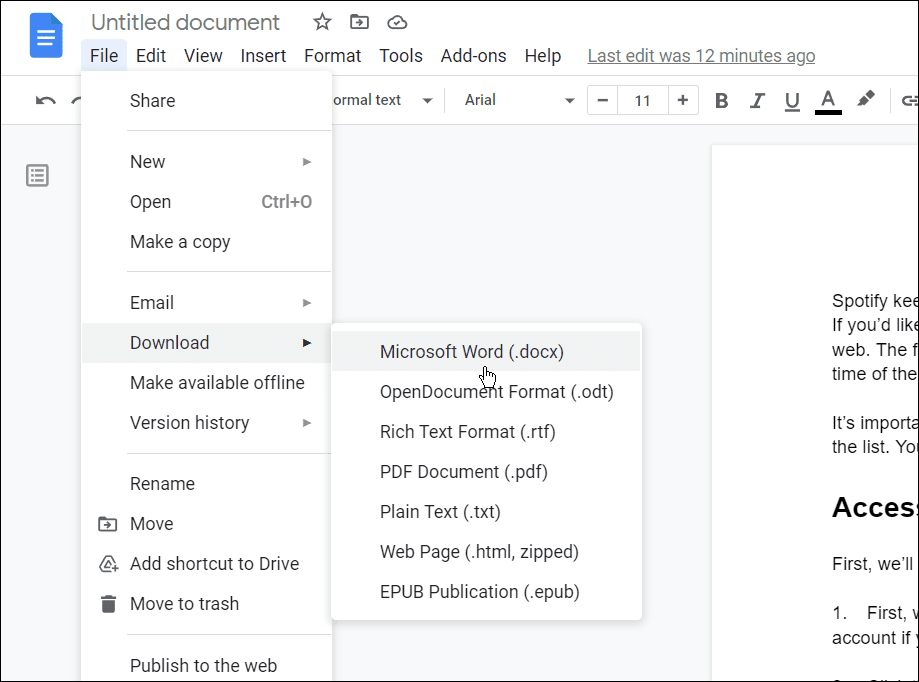
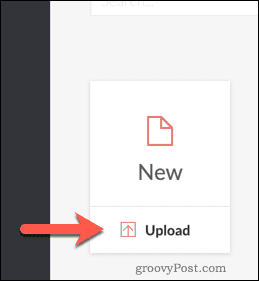
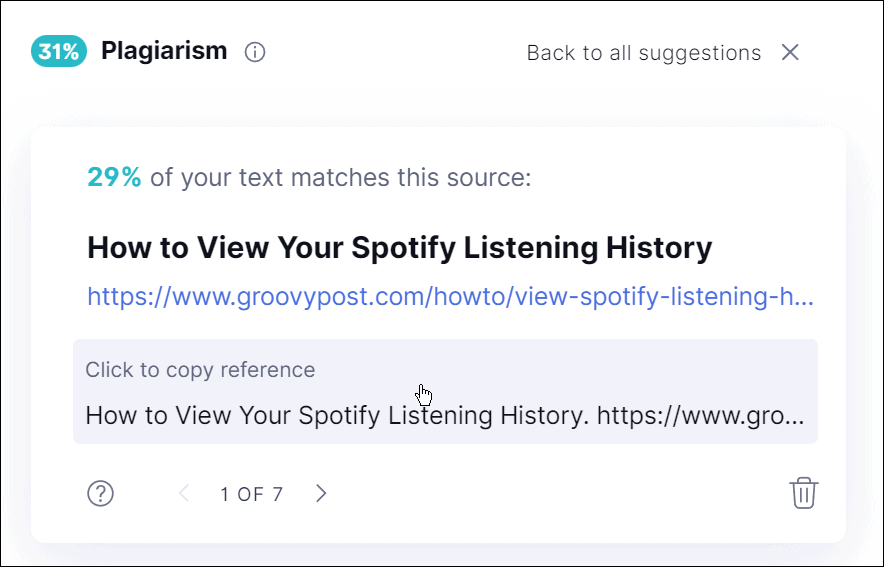

![[RESOLVIDO] Erros do Call of Duty Advanced Warfare - travando, travando, FPS baixo e mais [RESOLVIDO] Erros do Call of Duty Advanced Warfare - travando, travando, FPS baixo e mais](https://luckytemplates.com/resources1/images2/image-6547-0408150359208.png)

![Como corrigir o erro 3000 do Twitch? [100% resolvido] Como corrigir o erro 3000 do Twitch? [100% resolvido]](https://luckytemplates.com/resources1/images2/image-8735-0408151115015.png)
![[RESOLVIDO] Erros do American Truck Simulator: Crash, Steam_Api64.Dll está ausente e mais [RESOLVIDO] Erros do American Truck Simulator: Crash, Steam_Api64.Dll está ausente e mais](https://luckytemplates.com/resources1/images2/image-8887-0408151238368.png)

![[RESOLVIDO] Como corrigir League Of Legends d3dx9_39.dll ausente, erro DirectX [RESOLVIDO] Como corrigir League Of Legends d3dx9_39.dll ausente, erro DirectX](https://luckytemplates.com/resources1/images2/image-4059-0408151106351.png)

